电脑声音图标不见了怎么办 电脑声音图标不见了怎么找回
演示机型:联想天逸510S
系统版本:Windows10
1.将光标定位到任务栏。
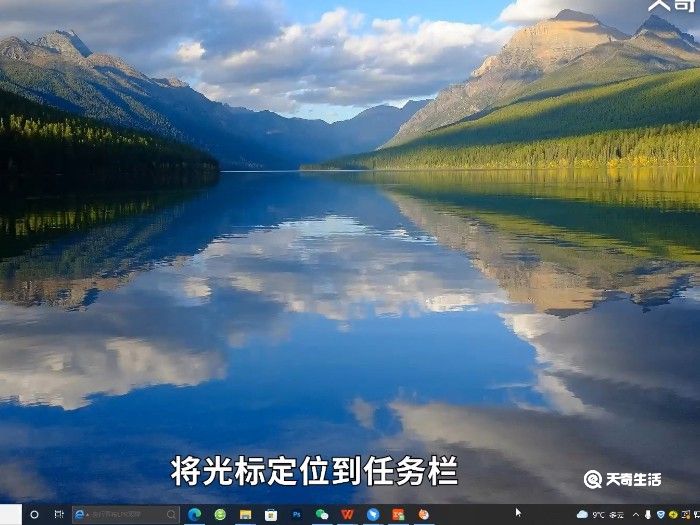
2.单击鼠标右键。
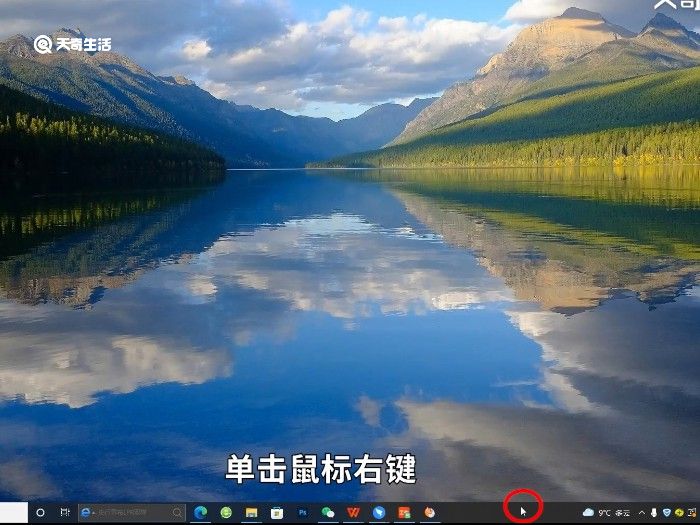
3.选择任务栏设置。
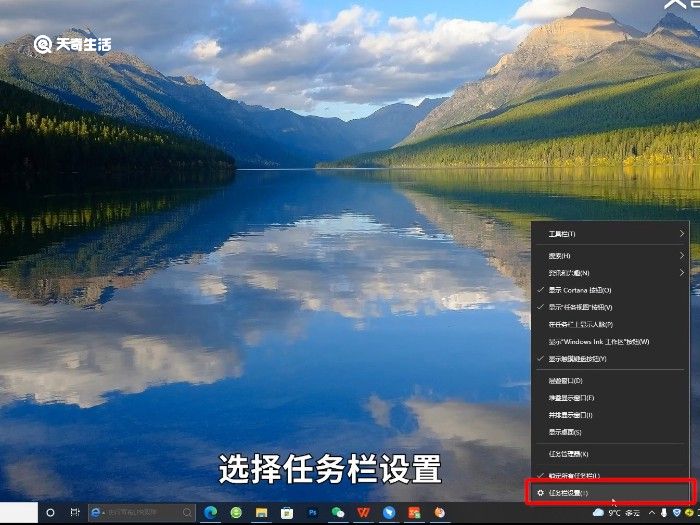
4.在弹出窗口选择任务栏选项。
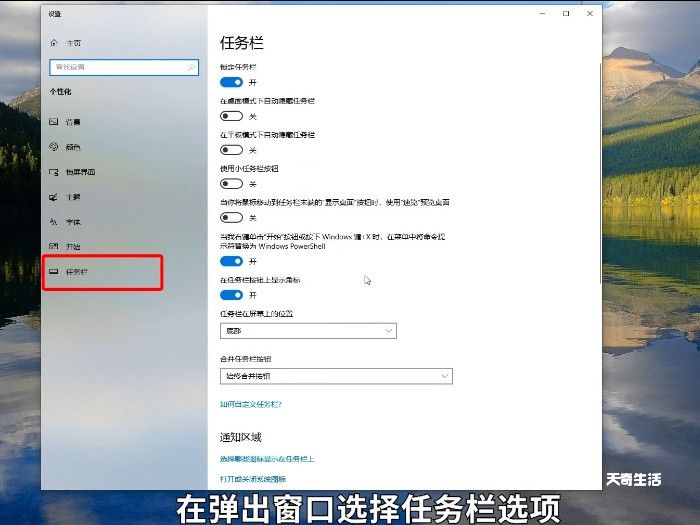
5.下滑右方页面,找到通知区域。
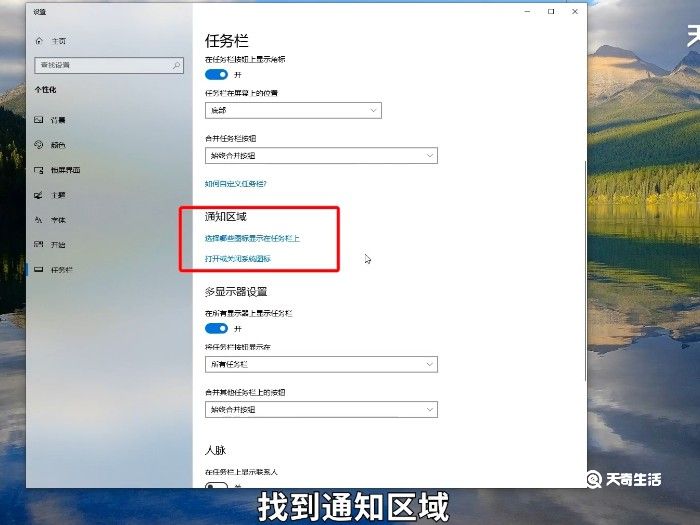
6.点击打开或关闭系统图标。
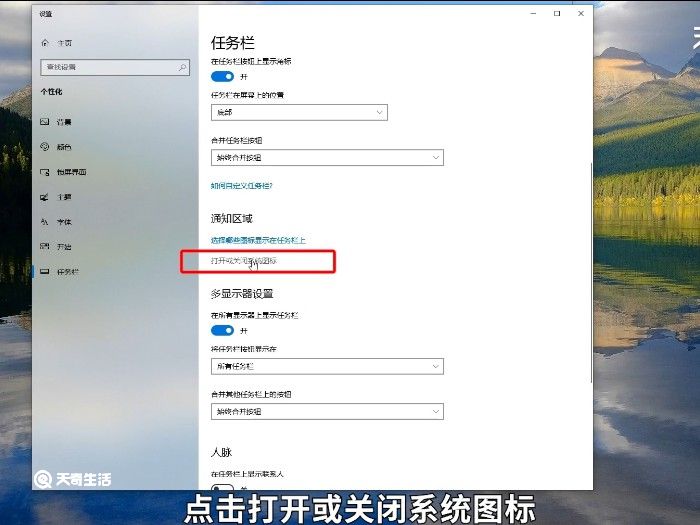
7.打开音量选项即可。
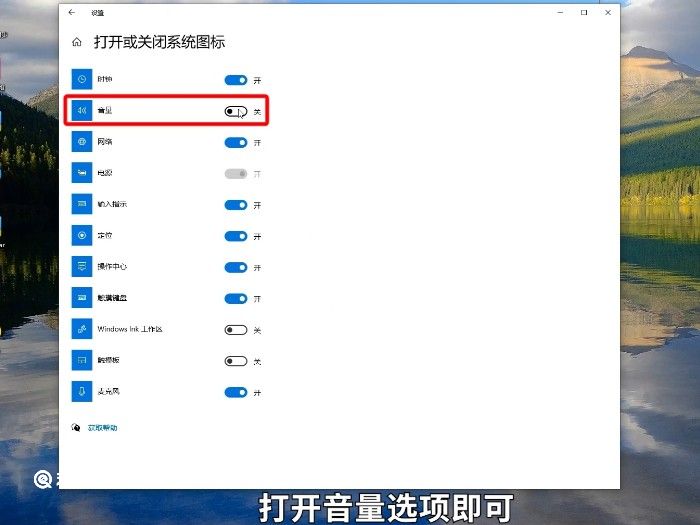
总结:使其小喇叭显示的方法是进入电脑的任务栏设置选项,找到通知区域,点击打开关闭系统图标,将音量选项打开权限即可。

 15.9万
15.9万

 11.3万
11.3万

 12.8万
12.8万

 9.5万
9.5万

 15.8万
15.8万

 17.1万
17.1万

 17.3万
17.3万

 16.5万
16.5万

 16.1万
16.1万

 19.1万
19.1万

 17.8万
17.8万

 10.9万
10.9万

 11.4万
11.4万

 14.3万
14.3万

 9.4万
9.4万

 17.1万
17.1万

 12.4万
12.4万

 14.5万
14.5万

 19.6万
19.6万

 9.1万
9.1万